Cómo lidiar con el código de error -10823 en Mac (09.02.25)
Guardar una página web en una Mac es mucho más fácil en comparación con otros sistemas operativos. Todo lo que necesita hacer es arrastrar la URL del archivo al escritorio oa una carpeta en Finder, y obtendrá un archivo Webloc que puede abrir con un navegador web. Puede usar cualquier navegador web, como Google Chrome, Firefox, Opera y Safari, luego arrastre el archivo a algún lugar para generar un archivo Webloc.
Los archivos Webloc generalmente están asociados con Safari, ya que es el predeterminado navegador para Mac. Para abrir un archivo, simplemente haga doble clic en el acceso directo y abrirá la URL usando Safari. Sin embargo, también puede abrirlos con otros navegadores. Solo necesita cambiar la aplicación predeterminada en la configuración de Obtener información.
Pero por alguna razón, intentar cambiar la aplicación predeterminada para abrir el archivo Webloc genera el código de error -10823 en Mac. Según los usuarios de Mac que encontraron el error, cambiar la aplicación predeterminada para todos los demás archivos no genera ningún error. Este error parece aplicarse solo a archivos Webloc.
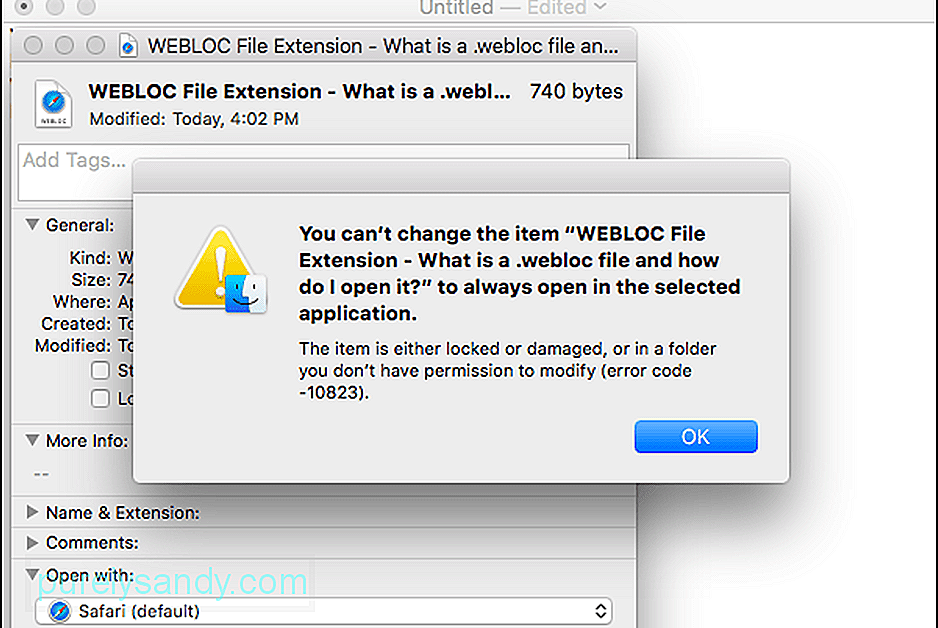
Para algunos usuarios, la sección Abrir con está atenuada para que no puedan cambiar directamente la aplicación predeterminada. Entonces, lo que hacen es hacer clic derecho en el archivo, mantener presionada la tecla Opción y luego presionar la opción "Abrir siempre con" que aparece. Sin embargo, esto produce el mismo resultado: un código de error -10823.
¿Cuál es el código de error -10823?El código de error -10823 en Mac no es algo nuevo para macOS Catalina como la mayoría de los usuarios de Mac afectados quieren creer. Este error ha estado presente ya en 2016 con El Capitán y varios usuarios de Mac han informado que han encontrado el error a lo largo de los años usando diferentes versiones de macOS.
El error generalmente se asocia con el siguiente mensaje de error:
No puede cambiar el elemento "Extensión de archivo WEBLOC - ¿Qué es un archivo .webloc y cómo lo abro?" para abrir siempre en la aplicación seleccionada.
El elemento está bloqueado o dañado, o en una carpeta que no tiene permiso para modificar (código de error -10823).
Cuando cierre la notificación de error, recibirá otro mensaje que dice:
La operación no se puede completar.
Se produjo un error inesperado (código de error -10823) .
Debido a este error, los usuarios no pueden cambiar el navegador predeterminado que abre un archivo Webloc específico. Dado que la opción Abrir con está configurada en Safari de forma predeterminada, todos los archivos de Webloc se abrirán automáticamente en Safari en lugar del navegador preferido del usuario. Esto puede no ser un problema importante para algunos usuarios, pero podría ser problemático si desea utilizar una extensión específica del navegador para procesar el contenido de la URL.
¿Qué causa el código de error -10823?Basado en el mensaje de error, parece que el error se debe a permisos incorrectos o insuficientes. Si realizó algún cambio en los permisos de lectura o escritura de los elementos en su carpeta de inicio, debe restablecer los permisos para evitar que se produzca un error, como el código de error -10823.
También hay casos en los que el código de error -10823 en Mac es causado por un archivo de sistema dañado que está relacionado con el archivo que está intentando editar. Esta corrupción podría deberse a una terminación repentina de los archivos del sistema en ejecución, lo que ocurre cuando hay una subida de tensión. La infección de software malintencionado también es una causa común de corrupción de archivos del sistema.
Otros factores que podría necesitar considerar incluyen:
- Formateo no intencional
- Eliminación de archivos relacionados archivos asociados con el archivo en cuestión
- Plataforma o formato no compatible
Los archivos Webloc facilitan a los usuarios de Mac guardar una página web que lo encontraron y lo abrieron usando el navegador de su elección. Sin embargo, este código de error -10823 en Mac hace las cosas mucho más complicadas al restringir la aplicación Open With predeterminada a Safari. Si encuentra este error, estas son algunas de las cosas que puede hacer para resolver este problema:
Paso 1: Reinicie su Mac.Si el código de error que está recibiendo es causado por un error temporal, la actualización del sistema operativo debería eliminarlo fácilmente. Estos fallos temporales a menudo son causados por interrupciones de energía, incompatibilidades del sistema o problemas de Internet.
Paso 2: Intente crear un nuevo archivo Webloc.Es posible que el código de error -10823 solo se aplique a un único Webloc expediente. Para descartar esto, cree otro archivo Webloc arrastrando una URL diferente al Escritorio . A continuación, intente cambiar la aplicación predeterminada para el nuevo archivo Webloc haciendo clic con el botón derecho en él y luego seleccionando Obtener información . Desplácese hacia abajo hasta Abrir con y elija un navegador diferente además de Safari.
Si el código de error -10823 no apareció, entonces el problema está aislado en el archivo con el que originalmente estaba teniendo problemas. Si este es el caso, cree un nuevo archivo Webloc a partir de la URL que desea guardar, luego vea si el error vuelve a aparecer. Es posible que también necesite usar un navegador diferente para crear el archivo Webloc.
Pero si encuentra el código de error -10823 con el nuevo archivo, entonces tiene un problema más serio. Si este es el caso, continúe con los otros pasos a continuación.
Paso 3: Elimine archivos basura.Tener demasiados archivos basura en su sistema puede hacer que aparezcan errores en su Mac, como el código de error: 10823. Limpiar su sistema con un software de limpieza para Mac debería solucionar fácilmente este problema. Mantenga una rutina de mantenimiento regular y elimine los archivos innecesarios de vez en cuando para evitar que ocurran errores como -10823.
Paso 4: Restablezca los permisos.Dado que este problema está estrechamente relacionado con los permisos del archivo Webloc, restablecerlos debería corregir rápidamente este error. Para restablecer los permisos del archivo, siga las instrucciones a continuación:
Verá una barra de progreso en la parte superior de la ventana. Espere a que se complete el proceso, vuelva a bloquear la ventana y luego reinicie su Mac. Esto debería restablecer los permisos de su carpeta de inicio y corregir el código de error -10823.
Paso 5: Cambie el navegador predeterminado en Preferencias del sistema.Si aún tiene problemas para cambiar la aplicación predeterminada para abrir Webloc archivo con, puede cambiar el navegador predeterminado de todo el sistema en su lugar. Estos son los pasos para cambiar el navegador predeterminado en macOS Catalina:
Cierre la ventana y verifique si el código de error -10823 se ha resuelto.
ConclusiónEl código de error -10823 puede no ser un error importante de Mac, pero puede ser molesto de todos modos, especialmente si necesita abrir el archivo Webloc en particular usando un navegador específico. Este error puede deberse a una amplia gama de factores, pero el proceso de resolución de problemas es mucho más simple de lo que imagina. Entonces, si encuentra el código de error -10823 cuando intenta cambiar el navegador predeterminado para sus archivos Webloc, simplemente siga las soluciones anteriores para resolverlo.
Video de Youtube: Cómo lidiar con el código de error -10823 en Mac
09, 2025

